Sayfaları kırpma
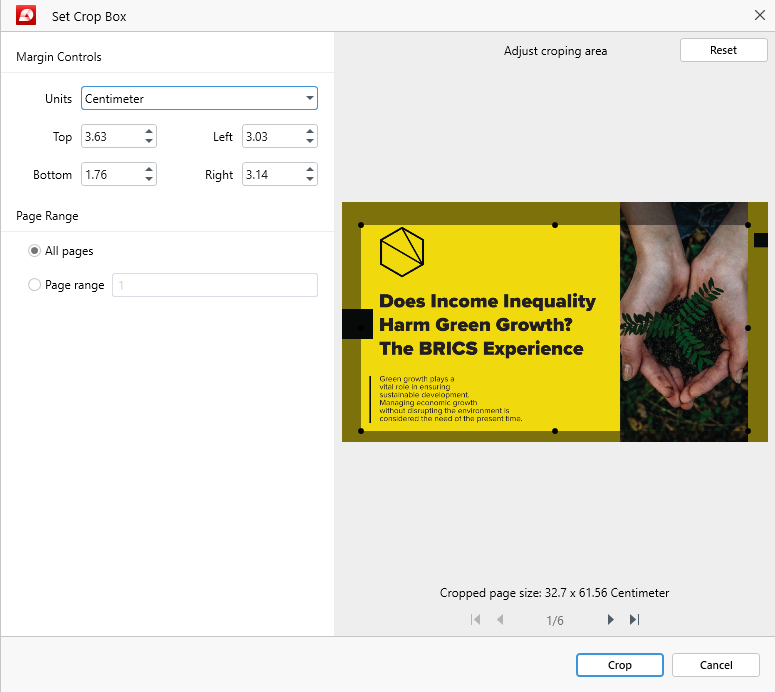
“ Sayfaları Kırpma” özelliği  simgesi ile temsil edilir. Varsayılan kenar boşluğu ayarlarını değiştirerek dosyanızdaki bir veya birden fazla sayfayı hızlı bir şekilde yeniden boyutlandırmanıza olanak tanır.
simgesi ile temsil edilir. Varsayılan kenar boşluğu ayarlarını değiştirerek dosyanızdaki bir veya birden fazla sayfayı hızlı bir şekilde yeniden boyutlandırmanıza olanak tanır.
Aşağıda bunun pratikte nasıl çalıştığına dair ayrıntılı bir genel bakış bulunmaktadır.
Özel sayfa kenar boşluklarını ayarlama
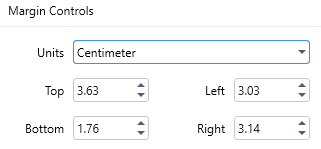
Kırpma görüntüleyicisinin bu bölümünden, üst, alt, sol veya sağ sayfa kenar boşluklarınızın ne kadar büyük veya küçük olmasını istediğinizi kontrol edebilirsiniz. Bunu yukarı ve aşağı oklara tıklayarak ya da her bir rakama çift tıklayıp özel bir değer yazarak yapabilirsiniz. Birazdan göstereceğimiz gibi, PDF sayfanızın’boyutunu doğrudan kırpma önizleme penceresinden de ayarlayabilirsiniz.
Burada, belge sayfalarınız için tercih ettiğiniz bir ölçüm birimi de seçebilirsiniz. PDF Extra aşağıdaki ölçü birimlerini destekler:
- İnç
- Milimetre
- Santimetre
- Nokta
Kaç sayfa kırpılacağını seçme
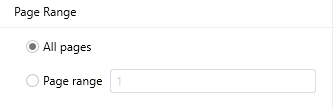
Yalnızca belirli bir sayfa kümesini kırpmak için, “ Sayfa aralığı” seçin ve bir aralık belirtin, örneğin “1-3” veya “3-6”, ardından gerektiği gibi yeniden boyutlandırın ve “ Kırp” üzerine tıklayın. Dosyanızdaki her sayfanın aynı boyutta olmasını istiyorsanız, değişikliğinizi global olarak uygulamak için “ Tüm sayfalar” seçeneğini işaretlemeniz yeterlidir.
Kırpma önizleme penceresini kullanma
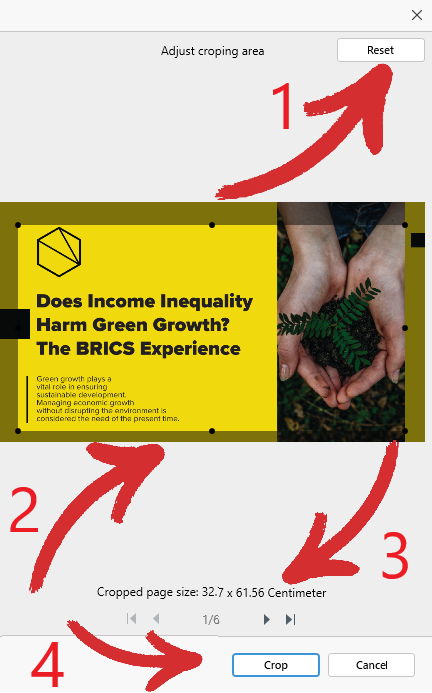
Son olarak,’kırpma önizleme penceresine ulaştık, burada şunları yapabilirsiniz:
- “ Sıfırla” seçeneğine tıklayarak kırpma ayarınızı hızlı bir şekilde geri alın.
- PDF sayfanızın kırpmak istediğiniz görünür alanını ayarlayın.
- Seçtiğiniz ölçü biriminde yeni sayfa boyutunuzu görün.
- “ Kırp” öğesine tıklayarak yeni sayfa boyutunuzu onaylayın.